Image Tuner批量转换GIF图片的方法步骤
- 时间:2020-07-01 12:14
- 来源:下载吧
- 编辑:weijiayan
Image Tuner是一款功能非常丰富且实用的图片处理工具,通过这款软件我们可以在使用电脑的时候对电脑中的图片进行一些编辑操作,包括转换格式、添加水印、旋转方向等等,如果用户在处理图片的时候需要用到这些功能的话使用这款软件就可以快速的完成了,很多用户会需要用到图片格式转换的功能,那么使用Image Tuner这款软件就可以完成转换了,接下来小编就跟大家分享一下使用它来转换GIF图片的操作方法吧,有需要的朋友不妨一起来看看小编分享的这篇方法教程。
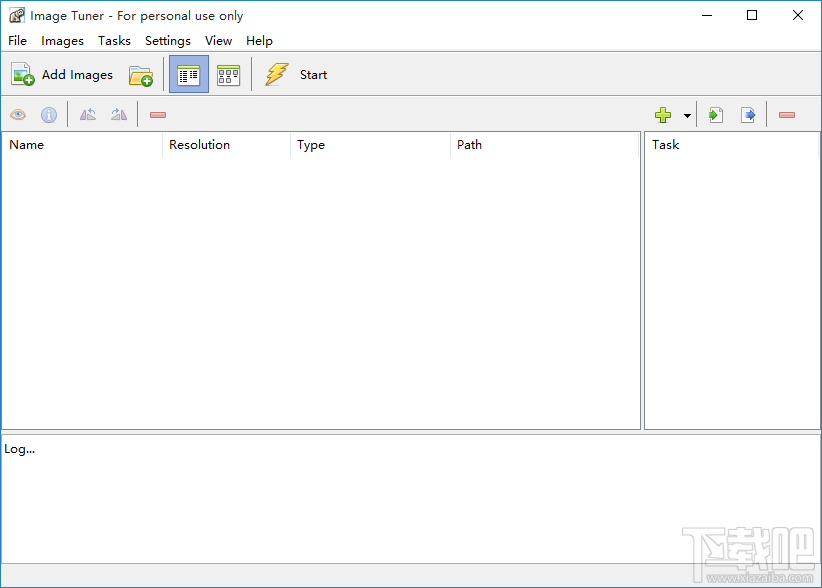
方法步骤
1.首先第一步我们打开软件之后,找到界面左上角的Add Images,点击之后可以选择添加想要处理的图片。
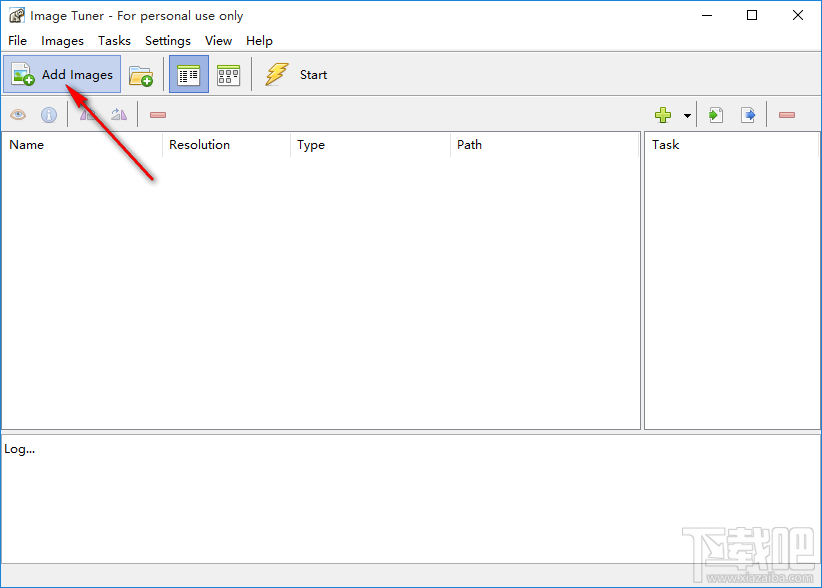
2.点击添加图片按钮之后,我们在出现的选择文件界面中,找到想要处理的图片之后,选中它并点击右下角的打开按钮。
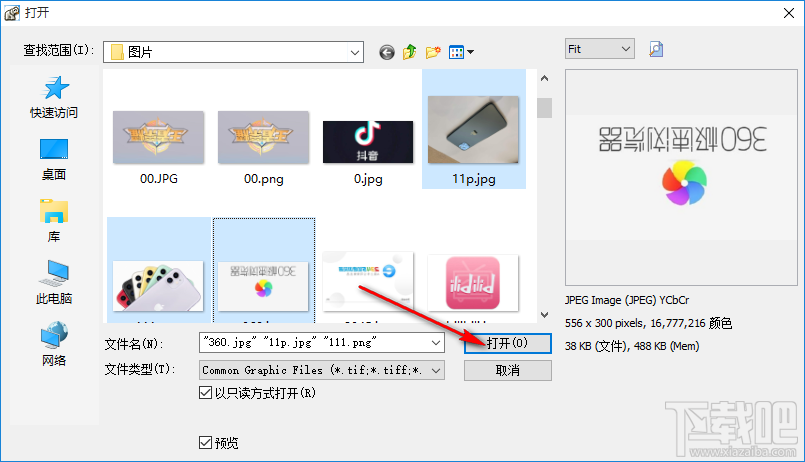
3.点击这个打开按钮之后,下一步我们在软件的主界面中找到右边的绿色添加按钮,点击之后在出现的选项中选择Convert选项。
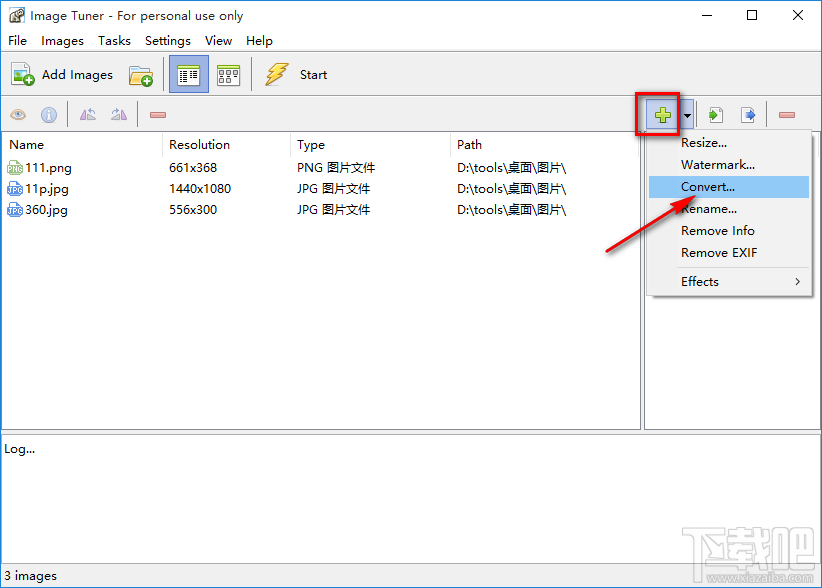
4.点击这个Convert选项之后,在出现的输出格式下拉列表中,找到GIF格式之后点击选择它。
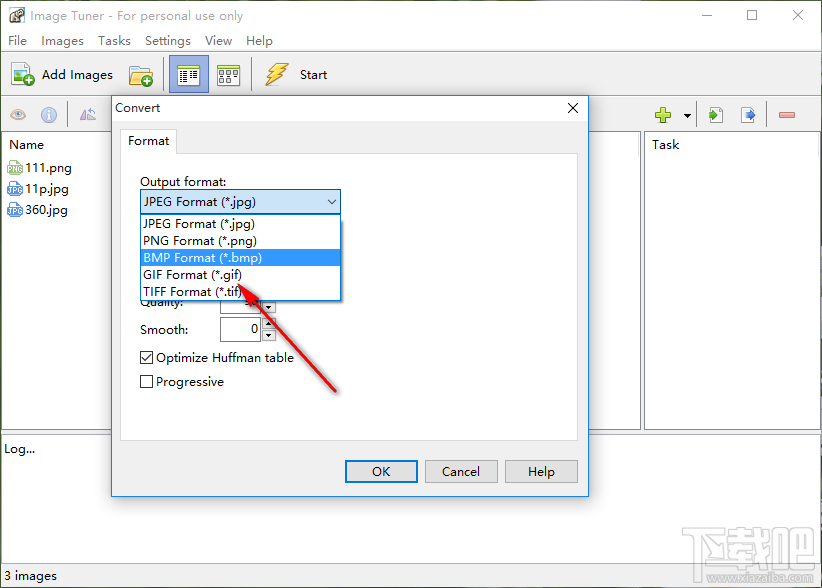
5.接下来下一步是对压缩选项进行选择,需要压缩的朋友打开下拉列表选择即可,选择完成之后点击OK按钮保存。
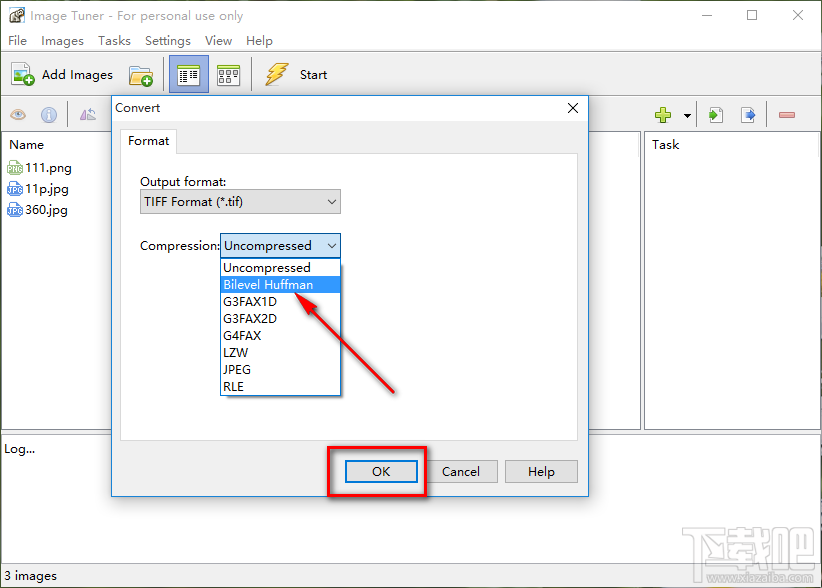
6.设置好这个转换任务的目标格式和其他参数之后,在界面右边的任务列表中可以看到转换任务,我们点击上方的Start开始按钮就可以开始转换操作了。
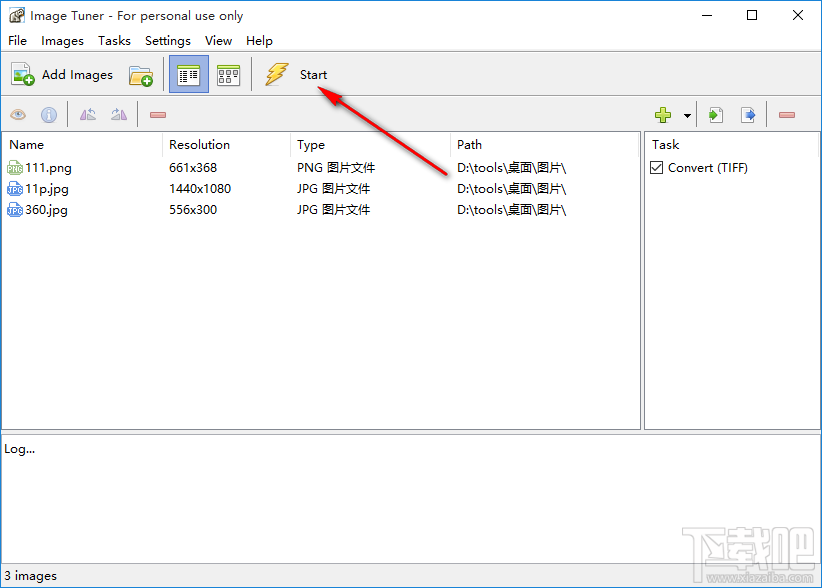
以上就是小编今天跟大家分享的使用Image Tuner这款软件批量转换GIF图像的具体操作方法,有需要的朋友赶紧试一试这个方法吧,希望这篇方法教程能够帮助到大家。
最近更新
-
 淘宝怎么用微信支付
淘宝怎么用微信支付
淘宝微信支付怎么开通?9月5日淘宝公示与微信
- 2 手机上怎么查法定退休时间 09-13
- 3 怎么查自己的法定退休年龄 09-13
- 4 小红书宠物小伙伴怎么挖宝 09-04
- 5 小红书AI宠物怎么养 09-04
- 6 网易云音乐补偿7天会员怎么领 08-21
人气排行
-
 腾讯视频qlv格式转换成mp4图文教程(附一键转换工具)
腾讯视频qlv格式转换成mp4图文教程(附一键转换工具)
腾讯视频下载的视频格式为qlv,虽然无法通过格式工厂等视频格式转
-
 爱剪辑怎么给视频加字幕(超简单教程)
爱剪辑怎么给视频加字幕(超简单教程)
曾几何时给视频加字幕是一项非常专业的工作,不仅要用会声会影、
-
 秒拍视频怎么下载 秒拍视频下载到电脑教程
秒拍视频怎么下载 秒拍视频下载到电脑教程
秒拍视频因为有很多明星的自拍视频,以及其他各种视频还是非常火
-
 爱剪辑如何给视频打马赛克图文教程
爱剪辑如何给视频打马赛克图文教程
爱剪辑是一款免费易用的视频剪辑软件,那给视频打马赛克肯定是相
-
 3dmax如何安装?3dsmax2015超详细安装教程
3dmax如何安装?3dsmax2015超详细安装教程
3dmax如何安装?3dsmax2015是3dsmax系列目前的版本,不少3dsmax用
-
 Photoshop CS6 请卸载并重新安装该产品解决办法
Photoshop CS6 请卸载并重新安装该产品解决办法
安装完PhotoshopCS6后,打开失败提示:“请卸载并重新安装该产品
-
 照相馆照片照片处理软件 照相馆用的软件介绍
照相馆照片照片处理软件 照相馆用的软件介绍
很多朋友都在好奇照相馆用的都是什么软件?不仅可以裁剪寸照,还
-
 爱剪辑怎么调节视频速度 视频速度放慢/加快方法
爱剪辑怎么调节视频速度 视频速度放慢/加快方法
爱剪辑的调节视频速度功能,支持将视频速度调慢,将视频速度调快
-
 PS显示“不能完成请求因为程序错误”解决方法
PS显示“不能完成请求因为程序错误”解决方法
PS显示“不能完成请求因为程序错误”解决方法。大家在使用PS的时
-
 CAD字体显示问号怎么办 CAD打开文件字体显示问号怎么办
CAD字体显示问号怎么办 CAD打开文件字体显示问号怎么办
由于CAD至今出过N多个版本,而且还有相互之间的外挂软件,不同版
